Excel中如何调整图表中数据系列的顺序
在Excel的预设设置中,图表通常表现为。
1、 在下面的图表中,图表中序列的顺序是和工作表中序列的顺序是一致的。

2、 现在我们想把图表中的“合格”序列调整“不合格”序列的到前面去。同时也希望图例中的顺序也跟随进行调整。

3、 将鼠标移动到图表区域内部,点击鼠标右键,在弹出的右键菜单中选择“选择数据”命令。

4、 此时会弹出“选择数据源“的对话框,我们就可以在此对话框中对系列进行调整。
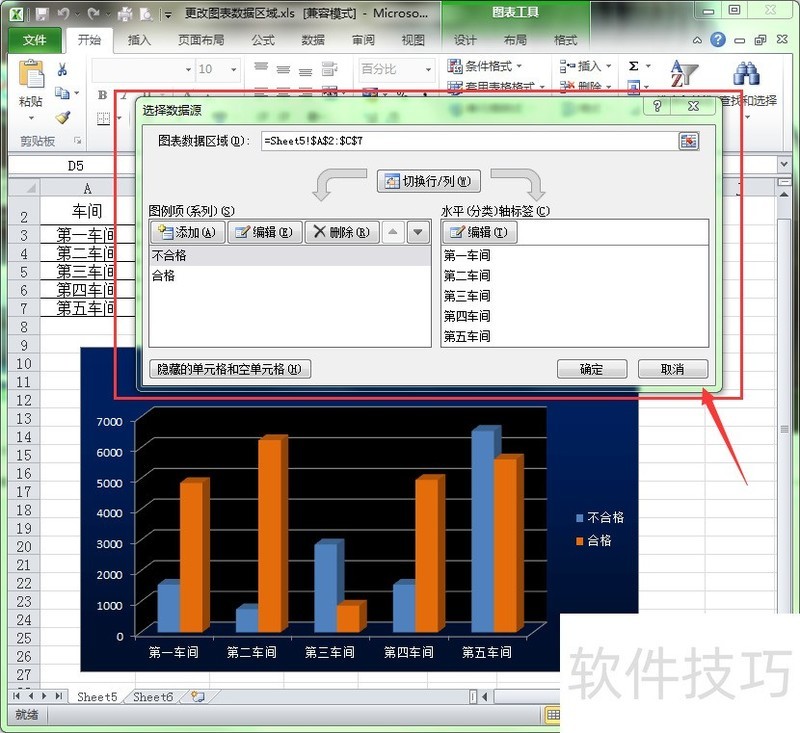
5、 在”选择数据源“对话框中,在”图例项(系列)列表框中选择要调整顺序的系列,这里选择”合格“系列。再单击”向上调整“按钮。

6、 这样就把“合格”系列调整到“不合格”系列的前面,单击确定按钮即可。

文章标题:Excel中如何调整图表中数据系列的顺序
文章链接://www.hpwebtech.com/jiqiao/167628.html
为给用户提供更多有价值信息,ZOL下载站整理发布,如果有侵权请联系删除,转载请保留出处。
- 上一问:Excel如何只给其中的一个表加密?
- 下一问:在Excel中如何冻结表格文件
相关软件推荐
其他类似技巧
- 2024-07-03 18:29:02excel如何编辑方案内容
- 2024-07-03 18:28:02Excel中如何加载“数据分析”功能选项
- 2024-07-03 18:27:02excel如何显示方案内容
- 2024-07-03 18:26:01Excel、WPS表格怎么插入圆形、红绿灯等图标?
- 2024-07-03 18:25:01excel技巧:同一个表格中如何让字上下分开?
- 2024-07-03 18:24:02Excel 2007隐藏列的三种方法
- 2024-07-03 18:23:02excel怎么让批注内的文字竖向垂直排列
- 2024-07-03 18:22:01如何进行有条件的求和?
- 2024-07-03 18:21:02Excel隐藏显示功能区和隐藏显示标题栏
- 2024-07-03 18:20:02excel怎么在注释或批注内插入图片
Microsoft Office Excel2007软件简介
excel2007是2007版的Microsoft Office中的重要模块组件,Excel2007可以在电脑上编写电子表格,是最好用的办公软件,可以满足用户对表格的自定义编辑,还具有强大的图形功能,功能全面。zol提供excel2007官方版下载。excel2007具有强大插件平台支持,免费提供海量在线存储空间及wps文字文档模板,支持阅读和输出PDF文件,全... 详细介绍»









